教科書を電子書籍に置き換える方法:7つの簡単なステップ
遠隔学習でも、教科書を持つことも求められます。しかし、いつもハードカバーとは限りません。電子書籍を遠隔教育に取り入れる方法をご紹介します。

この記事では、あなた自身のデジタル教科書に適した形式を選び、最初の言葉から出版までの主なステップをご説明します。
電子書籍とは?
さて、電子書籍とは、あらゆるテキストをデジタル化したものだと思われます。しかし、なぜこれほど多くの異なるフォーマットがあるのでしょうか?ここでは、簡単な仕様の概要をご説明します。
 リストの中にPDFがないことに驚かれたことでしょう。その理由は、電子書籍のフォーマットではないからです。デジタル文書用に開発されたPDFは、デバイスの画面に適応できないため、読書体験が快適ではありません。また、ダークモードやテキストのコピーなど、電子書籍の利点も利用できない場合があります。
リストの中にPDFがないことに驚かれたことでしょう。その理由は、電子書籍のフォーマットではないからです。デジタル文書用に開発されたPDFは、デバイスの画面に適応できないため、読書体験が快適ではありません。また、ダークモードやテキストのコピーなど、電子書籍の利点も利用できない場合があります。
そのように、電子書籍は、電子書籍リーダーやリーダーソフトウェア用に設計されたデジタル文献の一部です。通常、画像、表、テキストフォーマット、脚注、巻末注、目次などが含まれています。電子書籍にはいくつかの形式があり、それぞれに長所と短所があります。
私たちは、大多数のデバイスで利用可能であること、著作権保護、配布が簡単であることから、ePUBを推奨しています。
電子書籍を自分で書くには?
電子書籍は、ONLYOFFICE デスクトップエディタなどのオフィスソフトで作成した文章から始まります。ここでは、無料で本の全貌を下書きすることができます。
ステップ1.スタイルガイドを定義する
このステップは非常に重要です。なぜなら、デジタル教科書のさまざまな部分の論理的な接続と、学生があなたのファイルにどのように接することが期待されているかを記述しているからです。
電子書籍の構造を作成し、さらに明確で透明性のある目次にする必要があります。
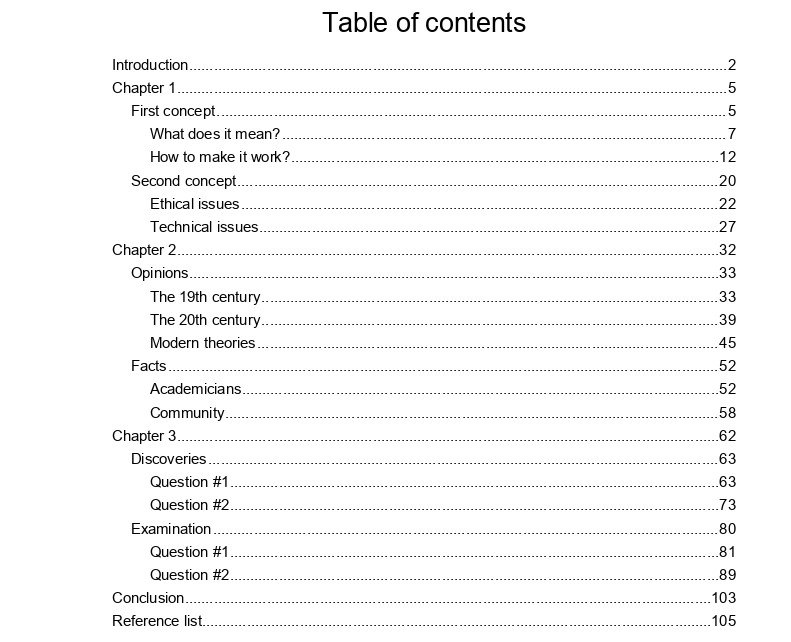
スタイルガイドには、フォントの使用パターン、メタデータの要件、セマンティクス、電子書籍のルック&フィールを含める必要があります。どこから始めればいいかわからない場合は、「Standard Ebooks Manual of Style」からアイデアを得てください。
構成する際には、どのような内容でも追加・編集する際にスタイルガイドを使用する必要があります。それに、冒頭に学生向けの小さな章を作って、電子書籍の使い方を説明してもいいでしょう(例:重要な用語は必ず太字にする)。
ステップ2.テキストコンテンツを書く
電子書籍に情報を追加します。テキストのみで、視覚的な資料、表、図形、参考文献などはスペースを空けてください。電子書籍用のテキストを入手するには、2つの方法があります。
- リライトするか、既存の教科書からテキストを認識するためにOCRを使用する
- 完全に新しいコンテンツを起草する
最初のシナリオは、グラフィカルな形式(JPEG、JPG、PNG)で教科書のページをスキャンしている場合、ほとんど適しています。OCRは、テキスト認識を可能にするONLYOFFICEエディタにプリインストールされた無料のエクステンションです。
- プラグインに移動し、OCRを選択する
- テキストを含む画像をアップロードする
- 画像に使用されている言語を選択する
- 「認識する」をクリックする

出力されたテキストは少し不正確な場合があり、確かに後編集が必要です。OCRを使うにせよ、ゼロからコピーを書くにせよ、最初のステップで構成された構造に従うことを忘れないでください。
ステップ3.テキストの編集と書式設定
テキストの形を整える時間です。スペルミスや文法ミスをしないように、少なくとも出版物への注意を欠いたことで悪い評判が立たないようにしたいものです。私たちは、LanguageToolをお勧めします – ちょうどあなたの文章をチェックするために、各章を選択し、貼り付けます。

文章の誤字・脱字を確認したら、ONLYOFFICE デスクトップエディタのメインツールバーを見てみましょう。スタイルガイドに記載されているように、テキストをフォーマットするために使用できるツールが多数用意されています。
- フォントとポイントサイズ
- 太字、斜体、下線、取り消し線、上付き文字、下付き文字
- フォントとハイライトの色
- 箇条書きおよび番号付きリスト
- テキストの位置揃え
- インデントと段落の行間
- 見出しのスタイルなど
過剰な色使いや過剰な書式設定は避けましょう。読みやすいページが理想的です。
ステップ4.参考文献を追加する
本文中に参考文献を挿入するのは、理にかなっています。例えば、学生は最後のページにある用語集で簡単に用語を調べることができ、数回のクリックで現在の章を読むことに戻ることができます。電子書籍に脚注と注を追加するには、これらのガイドをご覧ください。
電子書籍のもう一つの重要な部分は、目次です。手動で作成することは避けてください。その代わりに1つを自動的に生成します。
参考文献に移動し、目次をクリックし、目的のスタイルを選択します。目次は、あなたが見出しとして章のタイトルをフォーマットした場合にのみ構成することができることに注意してください。

ステップ5.画像を追加する
電子書籍は、イラストがあるとより情報量が多く、読みやすくなります。様々な物や現象を説明するための画像を挿入します。「挿入」→「画像」で、ビジュアルファイルのソースを選択します。
また、説明用のキャプションを作成したり、ビジュアルを参照するための図表を追加することもベストプラクティスです。
ステップ6.電子書籍をレビューする
電子書籍はほぼ完成しています。スタイルガイドと構成をもう一度開いて、見落としがないかを確認しましょう。
このステップでは、本を読むか、誰かに頼むことをお勧めします。希望のフォーマット(ePUBを推奨)で保存し、タブレットや電子書籍リーダーなど、さまざまなデバイスで読書体験を試してみましょう。
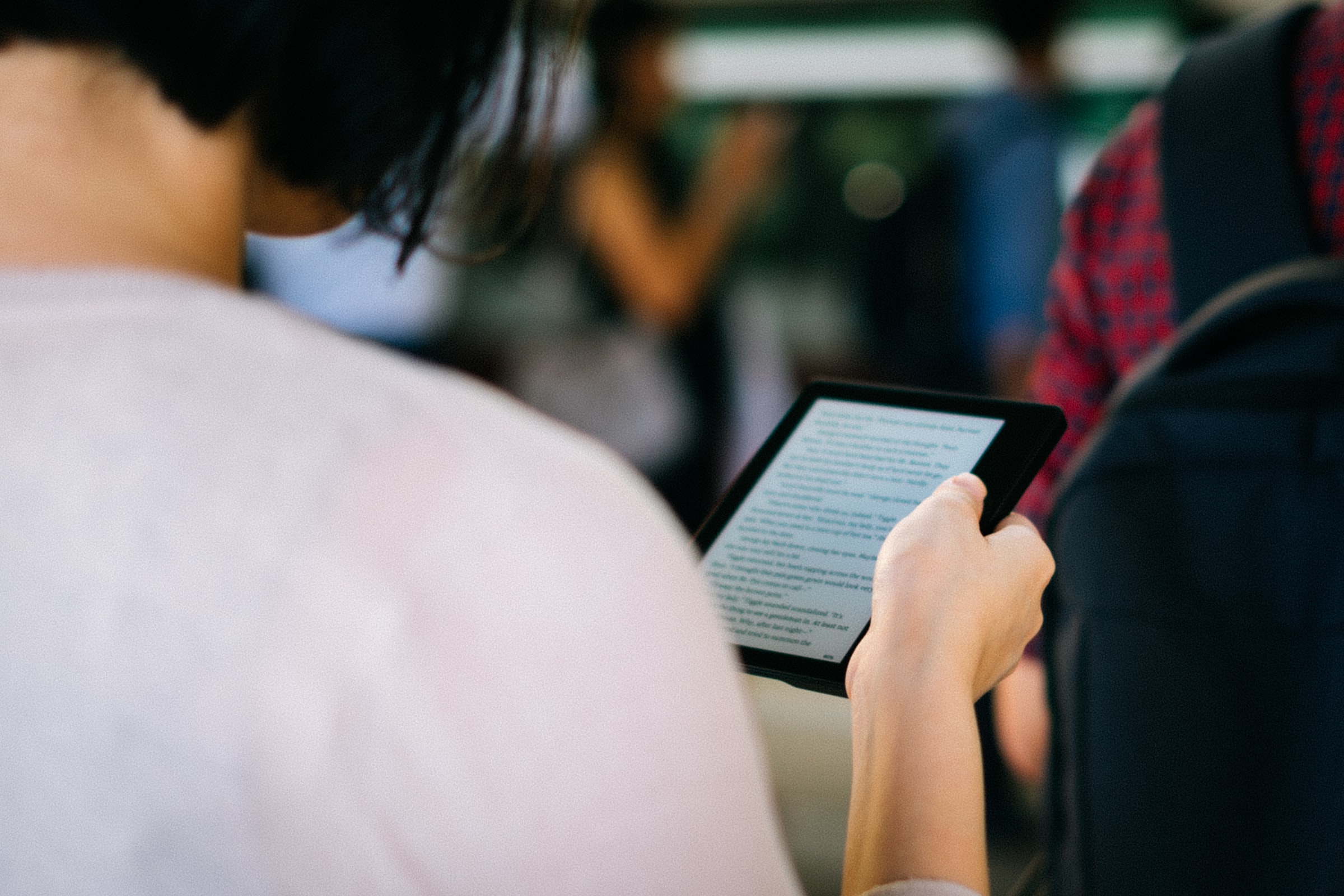
間違いを発見し、それを書き留め、後ですべてを修正します。これは、あなたが電子書籍に満足するまで繰り返すことができます。
ステップ7.電子書籍を出版し、共有する
作家にとって最も楽しい瞬間は・・・そう、出版することです。電子書籍を生徒に見せたり、インターネットにアップロードして知識を広めたりしましょう。
それは自由のための電子ブックを作成するために必要な手順の簡単な概要でした。試してみたいですか?ONLYOFFICE デスクトップエディタをあなたのパソコンに導入してください。
おわりに
どんな電子書籍も、明確な構造とスタイルマニュアルから始まります。これらの基本的な要素に従って、あなたはただ単純なテキストファイルを起草し、画像、表、グラフ、および他の視覚的なオブジェクトでそれを豊かにします。
電子書籍に適した形式を選択することが重要です。DOCXやPDFなどの非電子書籍フォーマットで作品を保存すると、読後感が悪くなる可能性があります。
ONLYOFFICEの無料アカウントを登録する
オンラインでドキュメント、スプレッドシート、スライド、フォーム、PDFファイルの閲覧、編集、共同作業



